华为笔记本如何重装Win10系统-重装华为笔记本Win10系统的方法
有不少小伙伴都喜欢使用华为的笔记本,该笔记本不仅携带起来方便,而且还可以满足我们的日常使用需求,但我们在使用一段时间之后难免会想重装系统从而使电脑更加流畅,那么华为的笔记本要如何重装Win10系统,下面就和小编一起来看看吧。
系统之家装机工具推荐下载
安装方法
1. 首先,下载系统之家装机大师;下载完毕后,关闭所有的杀毒软件,然后打开软件,软件会进行提示,仔细阅读后,点击我知道了进入工具。
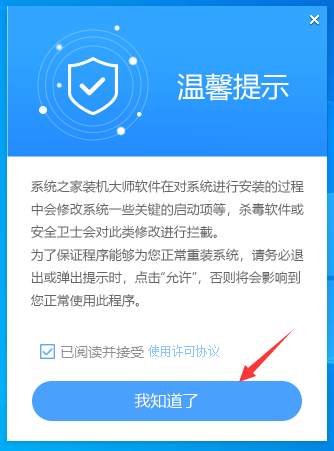
2. 进入工具后,工具会自动检测当前电脑系统的相关信息,点击下一步。
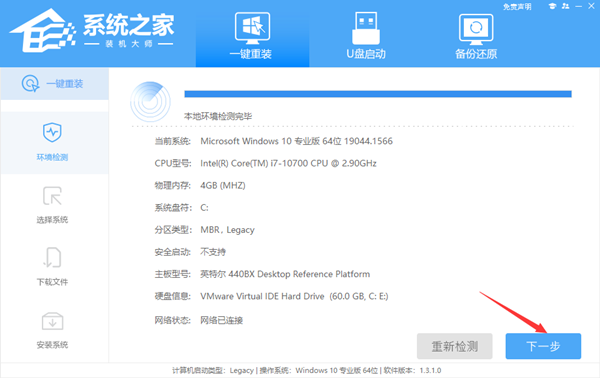
3. 进入界面后,用户可根据提示选择安装Windows10 64位系统。注意:灰色按钮代表当前硬件或分区格式不支持安装此系统。
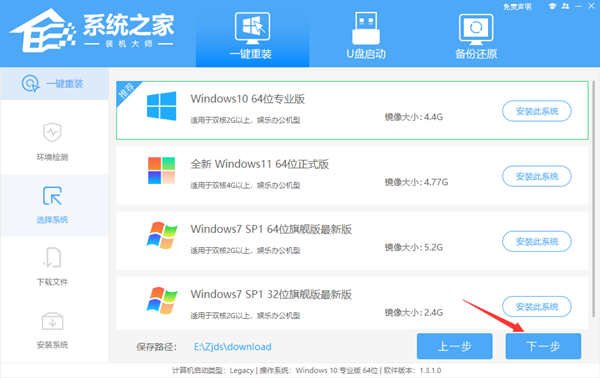
4. 选择好系统后,等待PE数据和系统的下载。
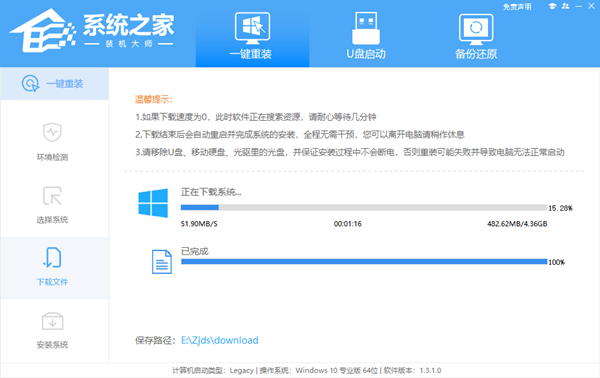
5. 下载完成后,系统会自动重启系统。
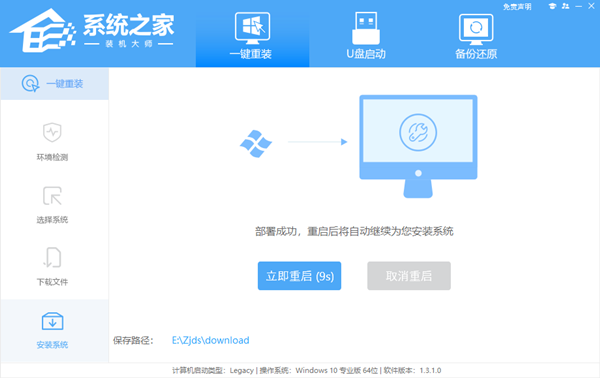
6. 重启系统后,系统会默认进入PE环境,进入后,系统将会自动进行备份还原,等待完成。
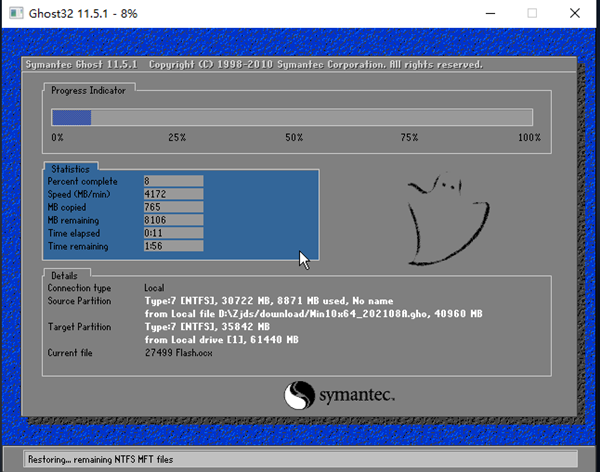
7. 系统备份还原完成后,会开始系统自动安装,安装完成自动重启后即可进入系统。
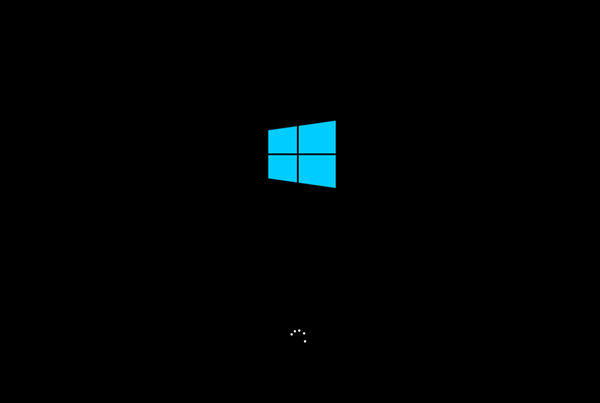
相关文章
- 超详细的重装Win10系统教程-手把手教你重装Win10系统
- 电脑重装系统怎么操作-手把手教你如何重装Win10系统
- 怎么用u盘重装系统win10-用u盘重装win10系统的教程
- 手把手教你如何重装Win10系统
- 如何使用U盘重装Win10系统-U盘安装重装系统步骤图解
- 电脑怎么重装Win10系统-重装Win10系统的步骤
- U盘怎么重装Win10系统-使用U盘重装Win10系统的详细
- Thinkpad如何重装系统-Thinkpad重装系统的方法
- 如何远程系统重装
- 教您离线重装win10教程
- win10能用的一键重装系统最新下载
- 告诉你一键重装win10系统方法
- 几步教你系统之家一键重装系统win10的方法
- win10一键安装图文教程
- 一键装机工具如何重装win10
- 笔者教你如何使用小白一键重装win10系统
热门教程
win11关闭windows defender安全中心的四种方法
2Win11如何关闭Defender?Windows11彻底关闭Defender的3种方法
3win10不显示视频缩略图的两种解决方法
4win10关闭许可证即将过期窗口的方法
5win11任务栏怎么显示网速?win11任务栏显示实时网速的方法
6win11怎么切换桌面?win11切换桌面的四种方法
7win11忘记pin无法开机的三种最简单办法
8安装NET3.5提示0x800f0950失败解决方法
9Win11移动热点不能用怎么办?移动热点不工作怎么办?
10Win11如何打开预览窗格?Win11显示预览窗格的方法
装机必备 更多+
重装教程
大家都在看








